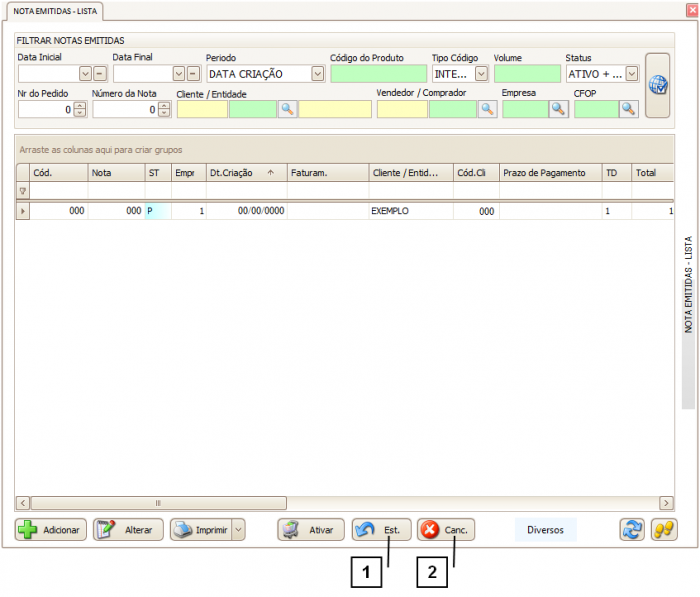Como adicionar uma Nota de Devolução de itens reservados para enviar ao Fornecedor
Como adicionar uma Nota de Devolução de itens reservados para enviar ao Fornecedor
Para adicionar uma Nota de Devolução acesse a tela de Notas Emitidas, clicando em: “Menu Superior”> “Fiscal” > “Notas Emitidas” e clique em “Adicionar” (1).
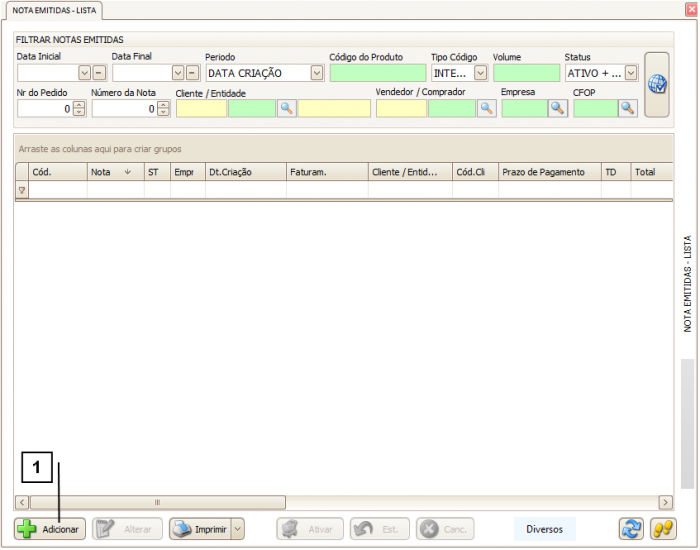
Preencha os dados para Emitir a Nota, porem atente-se nos seguintes campos:
1.Cliente – Informe neste campo o fornecedor para quem deseja enviar o produto.
2.Destino – Preencher com “Devolução para Fornecedor / de Cliente”.
Depois de preencher todos os campos insira os itens na Nota, caso tenha alguma dúvida sobre como adicionar itens à nota, consulte o tópico abaixo: Como adicionar os Itens reservados para enviar ao fornecedor à Nota de Devolução. Depois de informar os itens, clique no botão “Confirmar”.
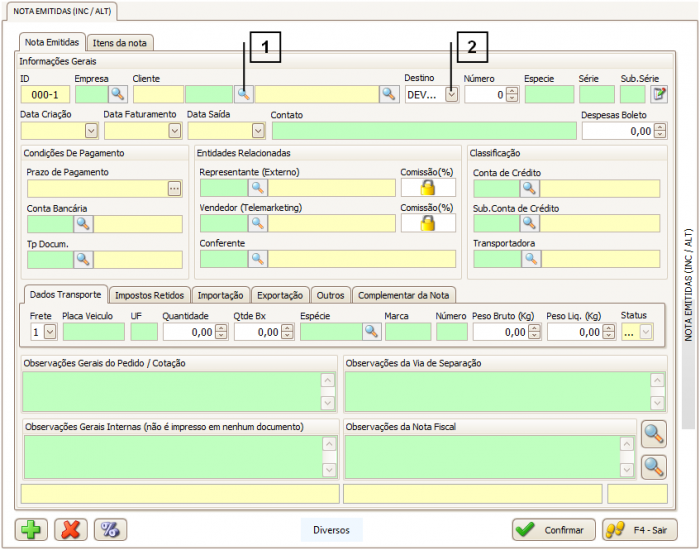
Como adicionar os Itens reservados para enviar ao fornecedor à Nota de Devolução
Clique em “Diversos” (1) > “Faturar Protocolos” (2).
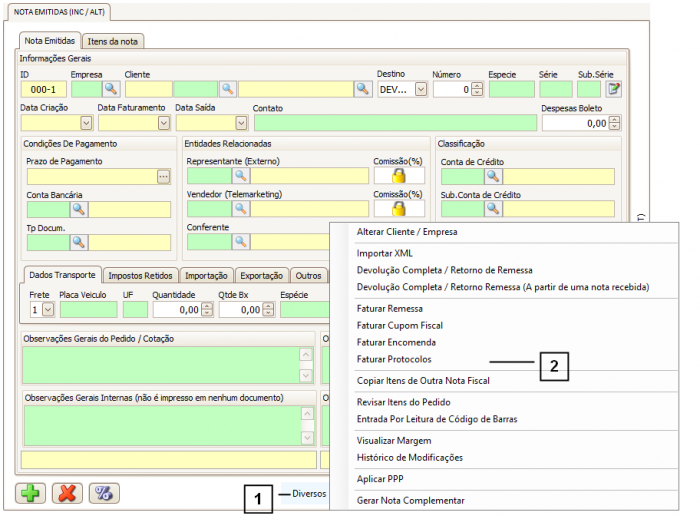
Na tela que se abrir, selecione a opção “Enviar Itens ao Fornecedor” (1).
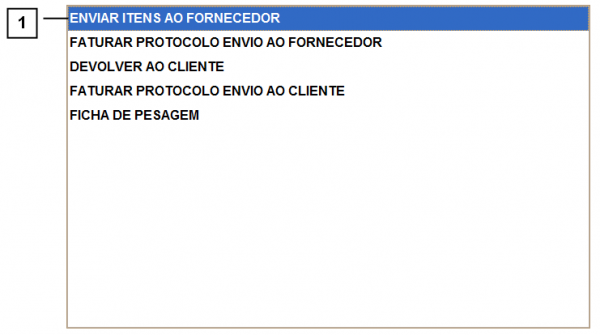
Uma nova tela se abrirá, listando os produtos com reserva para entregar ao fornecedor informado.
O Campo “Qtde. Pendente” (1) mostra a quantidade desse item que está reservado para enviar ao fornecedor. Utilize o campo “Qtde. Selecionada” (2) para informar quantos desse item deseja enviar ao fornecedor e clique em “Confirmar”.
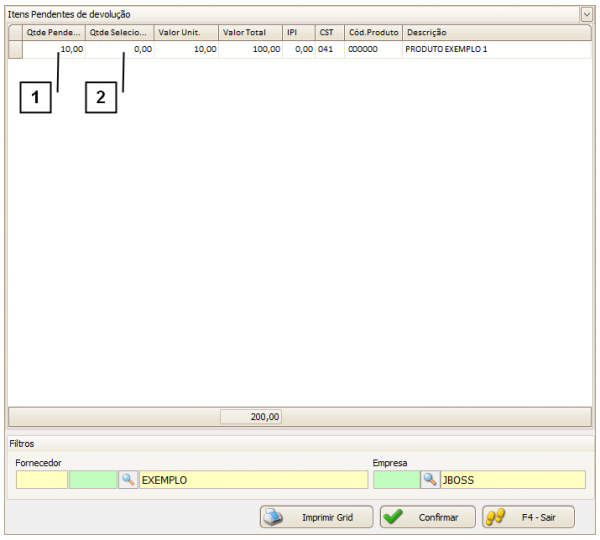
Assim que o produto for selecionado, a seguinte tela se abrirá, permitindo conferir detalhes referentes a ele.
Nota: Observe que a “CFOP” (1) de devolução necessária para esse procedimento é puxada automaticamente.
Se estiver tudo certo, clique em “Confirmar Item”.
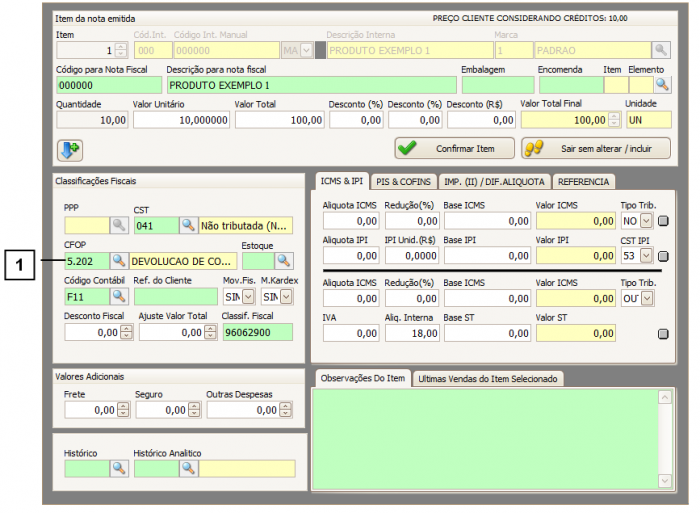
Como ativar uma Nota de Devolução
Assim que lançar uma nota de devolução, ela estará com status “Pendente”, porém só é válida uma nota com status “Ativa”.
Para ativar selecione a nota e clique em “Ativar” (1), informe a data de saída e confirme.
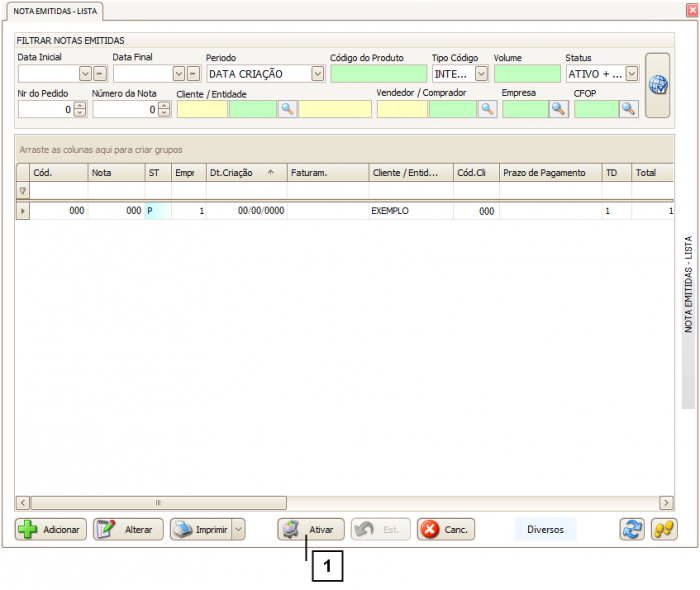
Como cancelar uma Nota de Devolução
Para que possa cancelar uma nota, é necessário que ela esteja com status igual a “Pendente”
Caso a nota esteja com status “Ativo”, selecione-a e clique em “Estornar” (1).
Quando a nota já estiver com status “Pendente” clique em “Cancelar” (2).